Почему не удается сменить имя?
Не редки случаи, когда меняешь имя, меняешь, а оно не хочет меняться. Выдаёт либо ошибку, либо просто возвращается к предыдущему варианту. Что делать? Внимательно прочитать первый раздел этой статьи и проверить:
- Точно ли вы не используете символы и цифры?
- Вносите данные на одном языке? Проверьте, не залипает ли ваша клавиатура и не выдает ли английскую букву «а», вместо русской.
- Вы точно не захотели приукрасить свои данные, дав им яркое прилагательное, например, Красивый, Бесподобный или Величественный?
- Проверьте, не внесли вы по ошибке или нет, оскорбительные фразы и слова.
- Еще одной причиной несменяемости может стать следующее: вы решили присвоить личному профилю название компании. По правилам сообщества все рекламные и прочие бизнес-дела можно выполнять только в аккаунтах компании.
- Служба безопасности Фейсбук может отказать вам в смене данных, если вы запрашиваете изменения очень часто.
Если вы пролистали все пункты и уверены, что ни один из них не нарушили, то остается последнее решение: написать в техподдержку.
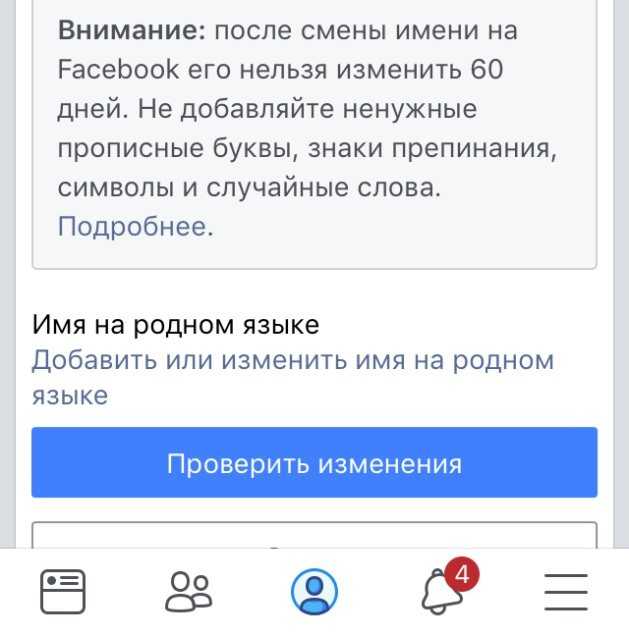
Дальше пролистайте до предложения: «Если ваше имя соответствует нашим нормам, но вы по-прежнему не можете его изменить, выяснить причину можно здесь». Нажмите на последнюю фразу.
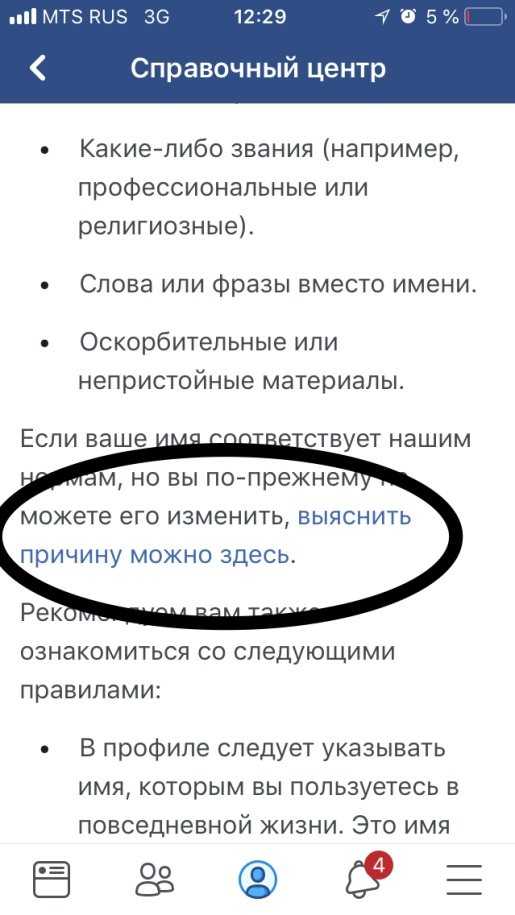
Она перебросит вас в раздел, в котором внизу нужно опять открыть ссылку на форму обращения.
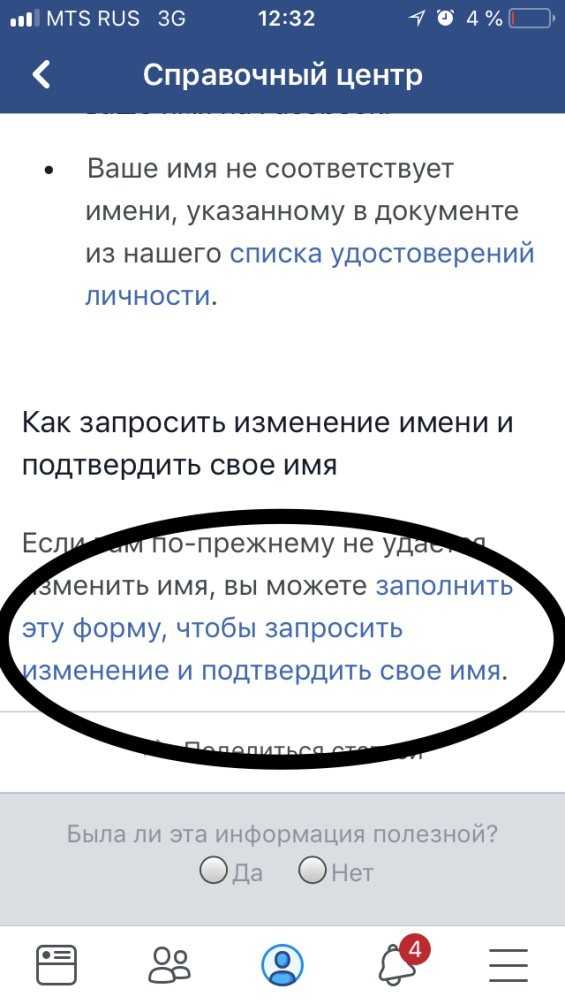
Заполните ее:
- Внесите данные, которые вы хотели бы видеть в своём аккаунте.
- И теперь его нужно подтвердить, предоставив паспорт или иной документ подтверждающий личность (подойдет даже копия счета на оплату электричества и квартиры).
- Укажите причину изменения: изменен язык, орфографическая ошибка, изменено семейное положение, изменено официальное имя, добавлен никнейм, смена пола, другое.
- Загрузите файл с документом.
- Нажмите «Отправить».
- Теперь остается ждать ответа от Facebook.
Правила выбора имени для Фейсбук
Прежде чем переходить к инструкции нужно знать, что существуют правила, согласно которым при создании имени вы не можете:
- Использовать цифры, символы, пунктуационные знаки, кроме тире. То есть никаких Мария89 или Алексей5989.
- Одновременно использовать буквы из английского, русского или других языков. То есть Никоlay не проктит. Определитесь – либо английский, либо русский.
- Нельзя использовать звания. Даже если в жизни вам присуждено звание генерала или митрополита указывать это в названии нельзя. Для подобной информации существует отдельный блок.
- Нельзя использовать фразы и слова, не имеющие ничего общего с вашим именем. Например, Екатерина Прекрасная.
- Оскорбительные фразы и прочие непристойности.

Что можно указать:
- Ваше настоящее имя, которое написано в паспорте.
- Псевдоним можно использовать только в виде сокращения вашего имени. Например, Катя, вместо Екатерина.
- Вы можете указать вашу девичью фамилию.
- Допускается указать другое имя, никак не связанное с вашим. Но в случае потери доступа к аккаунту, вернуть его будет трудно. Например, ваш ФБ взломали, Администрация сообщества может потребовать от вас документ удостоверяющий личность. Как вы докажете что это ваш профиль, если в паспорте указан Дмитрий, а страница заведена на Михаила?
- Нельзя создавать фейковые аккаунты. Это нарушает правила сообщества.
Правила выбора имени и ограничения на Фейсбук
Администрация Фейсбук призывает своих пользователей к тому, чтобы в своем аккаунте они указывали, как их зовут в жизни. Так их легко смогут найти их знакомые, а другие люди будут знать, с кем они общаются.
Поэтому имя пользователя Facebook не должно включать:
- цифры, символы, пунктуационные знаки;
- заглавные буквы, использованные не по правилам;
- сочетание символов, взятых из разных языков;
- звания (например, профессор или патриарх);
- различные фразы, слова, названия городов, не относящиеся к ФИО;
- оскорбления и непристойности.
Кроме того, в социальной сети есть возможность указать в профиле свое прозвище, девичью фамилию, псевдоним или альтернативное написание. Их можно добавить в отдельное поле с названием «Другое имя».
Поскольку в жизни люди редко меняют ФИО, Фейсбук не поощряет частую смену личных данных на сайте.
В соцсети действуют следующие ограничения на частоту смены данных:
- после того как пользователь сменил ФИО в своем аккаунте, повторное изменение этих данных будет доступно только спустя 60 дней;
- если пользователь снова сменил данные по прошествии 2 месяцев, в этот раз ему придется ждать 120 дней;
- если человек пользуется этой функцией слишком часто, администрация попросит его предоставить удостоверение личности или заблокирует для него возможность замены имени.
Присваивать аккаунту название организации не разрешается. Профили предназначены исключительно для личного пользования, поэтому для ведения бизнеса в Фейсбук понадобится создать отдельную страницу.
Нюансы
Обратите внимание на важные нюансы при смене названия страницы:
- Менять имя аккаунта можно не больше четырех раз. Если пользователь изменил имя 4 раза, техническая служба поддержки Фейсбук убирает пункт „Имя“ с учетной записи. В результате этого вы лишаетесь возможности вносить поправки.
- Разработчики компании Фейсбук рекомендуют указывать имя, которое указано в паспорте. В случае взлома, блокировки и утери данных для авторизации понадобится отправка скриншота документа, подтверждающего личность пользователя. Если имя профиля и паспорта не совпадает, с большой вероятностью аккаунт не разблокируют.
- Запрещается к имени добавлять символы, знаки и цифры, а также использовать оскорбительные и непристойные фразы.
- Указывайте только общепринятые вариации.
- Если пользователь сейчас изменит название аккаунта, следующие поправки в личные данные можно внести через 60 дней.
В приложении с телефона
Если вы хотите изменить имя пользователя в фейсбук и не знаете, как это делать со смартфона, воспользуйтесь следующей инструкцией:
- В приложении или в мобильной версии сайта коснитесь иконки Ξ.
- Войдите в раздел «Настройки и конфиденциальность», далее жмем «Настройки».
- Коснитесь самого первого пункта «Личная информация», затем строки «Name».
- Введите новые данные, выберите опцию «Проверить» а затем сохраните.
Вот и все — Радуйтесь
Возможные проблемы
Итак, мы убедились, что все делается достаточно простои быстро. Но если что-то пошло не так, придется решить вопрос,почему не меняется имя в фейсбук? Этому может быть целый ряд причин:
- Вы уже совершали редактирование, причем с его момента еще не прошло 60 дней. Дождитесь окончания двухмесячного срока и повторите попытку.
- Вы пытаетесь использовать чужие данные (это категорически запрещено).
- Новый никнейм содержит недопустимые знаки, несколько заглавных букв подряд или замену букв на символы. Не пытайтесь вписать посторонние фразы, не имеющие ничего общего с реальными данными.
- Временные технические неполадки: просто повторите процедуру позднее или попробуйте сделать это с другого устройства (желательно с того, с которого ранее уже совершался вход).
- Вы неверно вводите пароль от аккаунта.
Совет: если у вас не получилось сменить имя в фейсбук, вы можете использовать такие опции, как другие имена (девичья фамилия, профессия, звание и др.)или написание на родном языке.
Полностью переименовать аккаунт не получится, но дополнительные данные добавятся к существующему никнейму и будут отображаться рядом с ним.
Красивая ссылка на профиль пользователя
Не красивая:
По умолчанию всем новым резидентам социальной сети присваивают ID номера из цифр, при этом ссылка на профиль выглядит так https://www.facebook.com/profile.php?id=100001870802123.
Красивая:
Но наверняка вы замечали, что некоторые пользователи имеют адреса аккаунтов, не похожие на стандартные, например такие: facebook.com/MihailStarshiy
Инструкция, как сделать имя в виде ссылки на FB:
Зайдите в полную версию социальной сети (внимание, для мобильной версии такой возможности нет). Кликните ∇, далеежмем по «Настройкам», выбираем пункт «Общие». В пункте «Имя пользователя Facebook» нажмите «Редактировать»
Придумайте себе красивый ник на латинице. Он должен быть похож на ваши данные, которые вы указали в профиле, и не повторять никнеймы других людей. Нельзя использовать расширения (к примеру, .com, .ru),нецензурные слова, пробелы и тире, но допускаются точки. Количество знаков – не менее пяти. Система проверит, есть ли совпадения с другими аккаунтами, если данная комбинация свободна, можно сохранить изменения.
В пункте «Имя пользователя Facebook» нажмите «Редактировать». Придумайте себе красивый ник на латинице. Он должен быть похож на ваши данные, которые вы указали в профиле, и не повторять никнеймы других людей. Нельзя использовать расширения (к примеру, .com, .ru),нецензурные слова, пробелы и тире, но допускаются точки. Количество знаков – не менее пяти. Система проверит, есть ли совпадения с другими аккаунтами, если данная комбинация свободна, можно сохранить изменения.
Внимание: после получения новой ссылки для своего профиля вернуться к старому стандартному адресу с цифровым ID нельзя. Менять никнейм в ссылке на профиль можно так часто, как хочется. Такой адрес удобно указывать на визитках, вас всегда легко будет найти в соцсети
Если вы выберете простой и емкий ник, ссылку легко воспроизвести даже по памяти
Такой адрес удобно указывать на визитках, вас всегда легко будет найти в соцсети. Если вы выберете простой и емкий ник, ссылку легко воспроизвести даже по памяти.
Меняем имя пользователя страницы
Как известно, странички пользователей на Facebook также не остаются безымянными. Их адрес, оказывается, можно изменить, но только один раз за все время пользования сайтом. Сделать это можно следующим образом:
1. Зайдите в свой профиль на Фейсбуке.
2. Перейдите в Настройки (треугольник в правом верхнем углу → Настройки).
3. Нажмите «Редактировать» возле пункта «Имя пользователя» в общих настройках аккаунта.
4. Введите новые данные и нажмите «Сохранить изменения». Все готово!

Что важно запомнить в этом случае? Во-первых, если вы смените имя, то сделать это еще раз уже не сможете. Во-вторых, нужно внимательно ознакомиться с правилами выбора имени, чтобы не вызывать подозрение у администрации сайта и не нарываться на блокировку аккаунта
В-третьих, изменить адрес страницы можно только после прохождения подтверждения номера мобильного телефона. Обязательно убедитесь, что эта процедура уже пройдена.
Как сменить имя страницы в Фейсбук
В Фейсбук нельзя просто поменять наименование страницы по своему усмотрению, любое изменение проходит проверку администрацией.
Чтобы новое название было одобрено, оно должно соответствовать следующим правилам:
- Его длина не должна быть больше 75 символов.
- Оно не может содержать в себе слова, способные кого-то оскорбить или нарушить чьи-то права.
- В нем не должно быть слова «официальный» и каких-либо вариаций имени .
- Нельзя использовать различные символы, знаки препинания, а также заглавные буквы, употребленные не по правилам русского языка.
- Не следует употреблять слоган в качестве заголовка. Его можно разместить в разделе «Информация».
- Имя паблика не должно состоять только из общего географического обозначения (например, «Самара») или какого-либо общего понятия (такого, как «торты»).
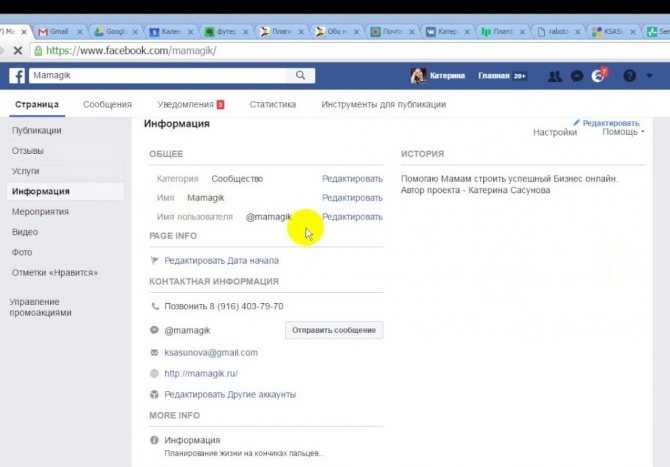
Изменить название страницы на Фейсбук можно в разделе “Информация”. Для этого ему нужно:
Проверка нового имени занимает максимум 3 дня. Как только изменение будет одобрено, в следующий раз поменять название можно будет не раньше чем через 7 дней.
Однако таки образом сменить заголовок паблика получится, только если у него меньше 200 лайков. Если страница понравилась более чем 200 людям, администратор может столкнуться с трудностями при попытке изменить ее имя.
На телефоне
Сменить имя и фамилию на телефоне также не составляет никакого труда. Также тут действуют все те же ограничения на изменение в течение 60 дней.
Итак, изменить свое имя и фамилию в мобильном приложении Фейсбук можно следующим образом:
- Открываем Facebook на телефон и нажимаем на кнопку в виде трех линий, расположенную в верхнем правом углу. Затем в нижней части экрана нажимаем на кнопку «Настройки и конфиденциальность».
- Далее переходим в раздел «Настройки».
- В отобразившемся меню переходим в подраздел «Личная информация».
- Нажимаем на кнопку со своим именем для изменения своих данных.
- Указываем новое имя, фамилию и, по желанию, отчество. Для подтверждения своих данных нажимаем на кнопку «Проверить изменения», расположенную в нижней части экрана.
Теперь вы знаете, как изменить имя и фамилию в Фейсбуке на телефоне и компьютере. Напомним, что производить изменения вы можете только один раз в 60 дней. Поэтому внимательно вписывайте свои новые данные, чтобы потом не ждать окончания ограничения.
Мы расскажем, как изменить имя и фамилию в Фейсбук – приведем инструкции для компьютера и телефона. Пошаговые описания каждого способа помогут вам сменить и актуализировать нужную информацию.
Мы обязательно расскажем, как в Фейсбук поменять имя, но для начала обсудим правила указания информации.
Правила, которым необходимо следовать:
- Указывайте ФИО, приведенное в официальных документах, которым пользуетесь в реальной жизни;
- Допускается использование псевдонима или уменьшительной формы имени;
- Указать псевдоним, девичью фамилию или звание можно в рамках опции аккаунта «Другое».
- Символы, цифры, знаки препинания;
- Символы из разных языков;
- Любые звания;
- Произвольные фразы и слова;
- Оскорбления и непристойные материалы.
Правила изменения имени
Прежде чем приступать к внесению основных изменений, вам стоит в обязательном порядке ознакомиться с правилами, изложенными администрацией соцсети на отдельной странице в справочном центре. Если этого не сделать, вы рискуете потратить время впустую из-за особенностей связанного раздела параметров и в определенных ситуациях даже получить временную блокировку учетной записи.
Перейти к правилам изменения имени
Только если вы наверняка уверены в правильности используемого имени, можете продолжать ознакомление с инструкцией. В противном случае и во избежание проблем можете ограничиться указанием никнейма.
Способ 2: Справочный центр
В связи с тем, что встречаются очень необычные имена и фамилии, Facebook предлагает другой, в основном поддерживаемый вариант, который заключается в использовании внутренней службы поддержки Facebook. В этом случае вам придется не только предоставить свои реальные данные, но и подтвердить свою личность.
Чтобы завершить процесс, нажмите кнопку «Отправить» в нижней части формы и дождитесь ответа от администрации. Если информация верна, данные будут исправлены.
С помощью обоих методов вы можете изменить имя и фамилию как вместе, так и по отдельности на своей личной странице. Однако, пожалуйста, помните о правилах, особенно если вы пытаетесь сделать это через Центр помощи Facebook.
Мы рады, что смогли помочь вам в решении вашей проблемы.
Помимо этой статьи, на сайте есть еще 13108 полезных руководств. Добавьте Lumpics.ru в закладки (CTRL+D) и вы обязательно найдете нас полезными.
Как поменять пароль в Фейсбуке
Специалисты советуют периодически изменять пароли к своим электронным почтовым ящикам и страницам социальных сетей. И Facebook в этом отношении не исключение.
Итак, для того, чтобы изменить свой пароль, вам необходимо зайти в раздел «Настройки». Попасть туда, как вы помните, можно, нажав на выпадающий список в верхней строке сайта. После этого слева выбираем раздел «Безопасность и вход». Ищем блок «Вход», где есть строка «Сменить пароль». Напротив этих слов нажимаем кнопку «Редактировать».
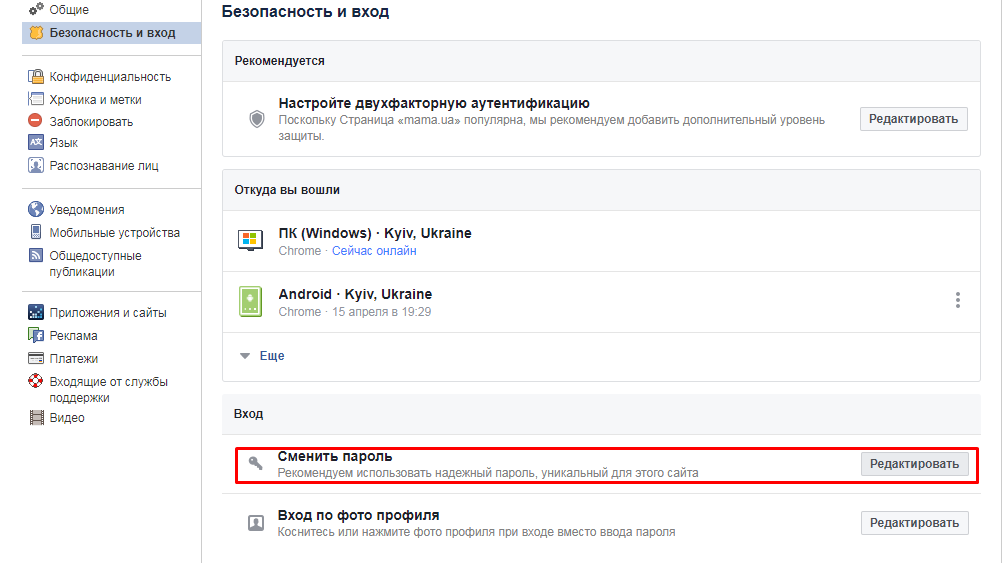
В открывшемся поле вводим старый пароль и дважды – новый. После чего нажимаем на кнопку «Сохранить изменения».
И еще несколько советов по выбору нового пароля:
Возможность сменить имя до 60 дней в Facebook
Это действие покажет нам меню опций, и среди них мы должны выбрать Параметры , теперь мы будем перенаправлены в новое окно и в нем нажмем на Модификатор в опции Имя, и это проинформирует нас о том, что в настоящее время невозможно изменить имя, поскольку они уже меняли его за последние 60 дней, и ниже вы найдете ссылку Больше информации .
Мы нажимаем на эту опцию, и она показывает нам новое окно, предлагающее справочную службу. и вопрос: Почему я не могу изменить свое имя? Мы должны нажать на ссылку Расскажи нам, Будет загружена новая страница Facebook под названием «Изменение имени», содержащая форму для заполнения.
Среди полей, которые вы должны заполнить, есть Новое имя, здесь вы напишите имя, под которым вы будете теперь известны. Другое поле — Новое отчество (необязательно). Еще одно поле, которое вы можете заполнить, это Новая фамилия и поставишь, если хочешь новую фамилию или такую же. После внесения этих изменений вы найдете следующую опцию внизу.
Причина изменения, мы должны щелкнуть, чтобы открыть меню и найти различные варианты, и вы должны выбрать изменение юридического имени. Затем вниз по странице вам нужно нажать кнопку обзора, и появится окно загрузки файла. И мы будем искать на компьютере файл, который соответствует этому запросу на изменение имени.
Вы выбираете его и, наконец, нажимаете опцию «Открыть», чтобы файл был загружен, важно, чтобы вы знали, что есть несколько способов аккредитации этого шага. Вы можете сканировать официальное удостоверение личности, но скриншот Профиль в фейсбуке достаточно , где появляется то имя, которое вам больше не нужно
После того, как вы закончите заполнение формы и загрузите документ, подтверждающий ваши изменения. Вы должны нажать синюю кнопку «Отправить». Вам нужно подождать всего один день (24 часа), пока сотрудники Facebook утвердят запрос. И это так же просто, как если бы вы завершили это изменение, как если бы вы решили изменить url вашего профиля в Facebook.
Особенности смены имени пользователя в Facebook
Администрация вполне допускает смену имени пользователя социальной сети, но при этом даёт определённые оговорки. Например, не рекомендуется менять имя пользователя чаще, чем раз в 6 месяцев. Слишком частая смена имени (пускай и с незначительными правками) может вызвать подозрение у администрации социальной сети, что может привести к блокировке страницы. В таком случае для разблокировки придётся обращаться в техническую поддержку Facebook.
Социальной сетью предусмотрено несколько вариантов смены наименования вашей страницы:
- Полная смена имени и фамилии. Не рекомендуется производить чаще, чем раз в полгода-год;
- Изменение имени на английский язык. Такое изменение можно производить чаще, не опасаясь при этом санкций со стороны Facebook;
- Добавление в профиль второго имени или девичьей фамилии.
Как в скайпе поменять логин имя и фамилию?Как скрыть фотографии в Вконтакте, а потом вернуть ихКак изменить имя пользователя в Google аккаунте: инструкция
При подборе имени старайтесь не менять его на имена каких-либо знаменитостей, фантастических героев, названий географических объектов и т.д. – это может повлечь санкции со стороны Facebook. Дополнительно стоит учитывать, что администрация социальной сети негласно позволяет менять имя всего 4-6 раз для одного пользователя. В противном случае пользователю придётся объясняться с технической поддержкой сервиса.
Смена имени стандартным путём
Преимуществом социальной сети Facebook при смене имени пользователя является возможность не согласовывать своё решение с технической поддержкой сервиса. Однако новое имя должно быть проверено системой в автоматическом порядке на соблюдение определённых норм.
Следуйте данной инструкции и рекомендациям, чтобы изменить имя пользователя:
- Пройдите авторизацию и войдите в свою учётную запись.
- Чтобы получить доступ к настройкам учётной записи, кликните по иконке в виде стрелки, а из контекстного меню выберите вариант «Настройки».

Здесь, напротив строки «Имя» нажмите на кнопку «Редактировать».

Задайте новое имя, фамилию и отчество (последнее по желанию). Нельзя использовать специальные символы и цифры. Однако вы можете писать имя на любом из поддерживаемых языков – русском, арабском, китайском и т.д.
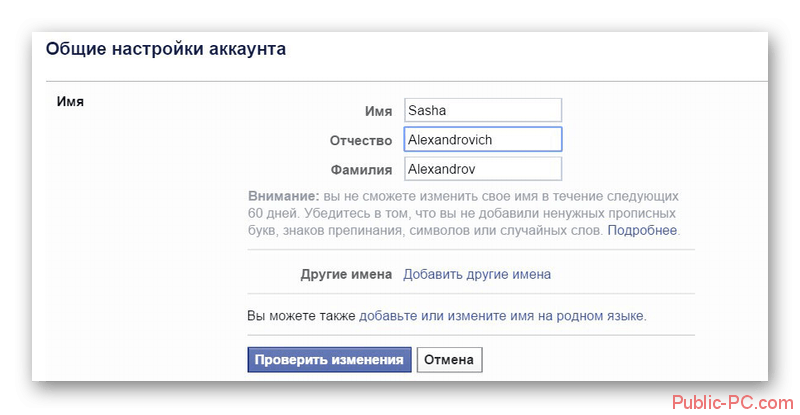
Для применения настроек нужно ввести пароль от своей страницы и нажать на кнопку «Сохранить изменения».
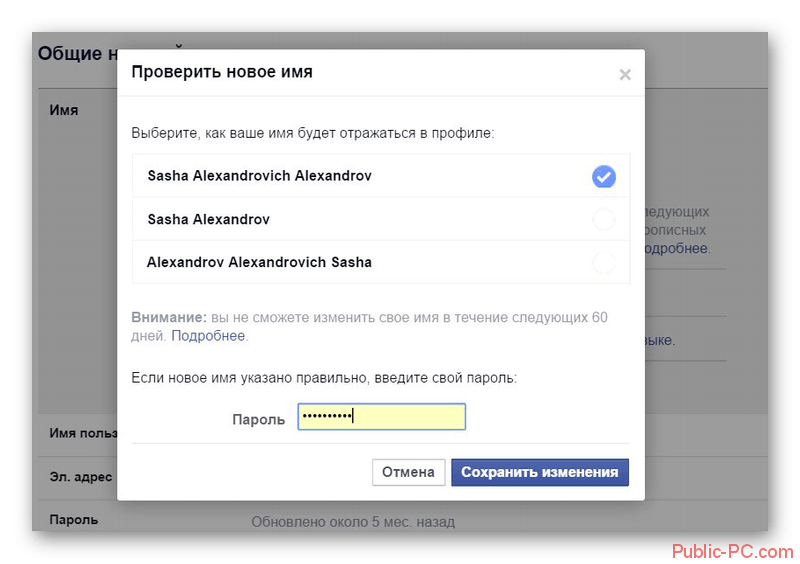
Подождите некоторое время, пока алгоритмы Фейсбука проверят новое имя на предмет соответствия правилам сервиса. Как правило, автоматическая проверка занимает около 24 часов.
Если алгоритм Facebook сочтёт ваше новое имя некорректным по каким-либо причинам, то вы должны будете написать в техническую поддержку, чтобы за рассмотрения взялся человек. Однако в таком случае готовьтесь подтвердить подлинность своего имени, предоставив какой-либо документ (его скан), подтверждающий вашу личность.
Смена имени пользователя Facebook с телефона
Функционал мобильной версии Facebook также позволяет пользователям менять своём имя. Условия здесь действуют такие же, как и в случае с версией для ПК, но при этом инструкция немного отличается:
- В верхнем меню нажмите на иконку в виде трёх полос и выберите вариант «Настройки».

Затем нажмите на кнопку «Редактировать» в графе «Имя». Выставьте то имя, которое вы бы хотели видеть на странице.
Сохраните изменения.
Как видите, процесс смены имени пользователя в Facebook не отличается чем-либо сложным, поэтому с ним сможет справится любой пользователь. Чтобы в будущем у вас не возникло проблем с администрацией социальной сети, используйте те рекомендации, которые были даны в рамках данной статьи.
Правила выбора имени и ограничения на Фейсбук
Администрация Фейсбук призывает своих пользователей к тому, чтобы в своем аккаунте они указывали, как их зовут в жизни. Так их легко смогут найти их знакомые, а другие люди будут знать, с кем они общаются.
Поэтому имя пользователя Facebook не должно включать:
- цифры, символы, пунктуационные знаки;
- заглавные буквы, использованные не по правилам;
- сочетание символов, взятых из разных языков;
- звания (например, профессор или патриарх);
- различные фразы, слова, названия городов, не относящиеся к ФИО;
- оскорбления и непристойности.
Кроме того, в социальной сети есть возможность указать в профиле свое прозвище, девичью фамилию, псевдоним или альтернативное написание. Их можно добавить в отдельное поле с названием «Другое имя».
Поскольку в жизни люди редко меняют ФИО, Фейсбук не поощряет частую смену личных данных на сайте.
В соцсети действуют следующие ограничения на частоту смены данных:
- после того как пользователь сменил ФИО в своем аккаунте, повторное изменение этих данных будет доступно только спустя 60 дней;
- если пользователь снова сменил данные по прошествии 2 месяцев, в этот раз ему придется ждать 120 дней;
- если человек пользуется этой функцией слишком часто, администрация попросит его предоставить удостоверение личности или заблокирует для него возможность замены имени.
Присваивать аккаунту название организации не разрешается. Профили предназначены исключительно для личного пользования, поэтому для ведения бизнеса в Фейсбук понадобится создать отдельную страницу.
Способ 1: Настройки личной информации
При использовании Facebook на телефоне произвести изменение фамилии можно через специальный раздел настроек, доступный в любой разновидности сайта
Таким образом, совершенно неважно, используете вы мобильную версию или официальный клиент, действия в любом случае будут идентичны
- Запустите мобильное приложение Фейсбук и коснитесь расположенной справа кнопки на панели в верхней или нижней части экрана. Данное меню необходимо пролистать вниз.
После этого разверните дополнительный список «Настройки и конфиденциальность» и выберите «Настройки». В случае с обычной мобильной версией данный пункт представлен без выпадающего списка.
- Оказавшись на следующей странице, в блоке «Настройки аккаунта» коснитесь пункта «Личная информация». Здесь, в свою очередь, нужно перейти к подразделу «Имя».
- Коснитесь блока «Фамилия» и с помощью виртуальной клавиатуры введите новое значение. Перед продолжением обязательно перепроверьте указанные данные на соответствие с реальными.
- По необходимости вы можете также указать «Отчество» и поменять «Имя», так как на каждое представленное поле действуют единые временные ограничения. Для завершения нажмите «Проверить изменения».
- На следующем экране укажите вариант, как бы вы хотели, чтобы отображалось новое имя, и нажмите «Сохранить изменения». В качестве подтверждения необходимо ввести действующий пароль от аккаунта.
Если процедура завершится успешно, новое имя будет сразу же применено и отобразится на странице. Учтите, что повторить попытку будет невозможно в течение 60 дней с момента сохранения.
Четко придерживаясь реальных данных и указывая имя в соответствии с требованиями Фейсбука, вы без проблем сможете выполнить описанную процедуру. На крайний же случай существует и альтернативное решение.
История Facebook
Популярность портала зашкаливает. Количество активных аккаунтов превышает полтора миллиарда, из них почти миллиард человек заходит на личные странички ежедневно. Независимые рейтинговые агентства подтверждают статус «Фейсбука» как крупнейшей мировой соцсети.
В начале 2004 Марк Цукерберг запустил моложёный проект TheFacebook в Гарвардском университете. Совместно с приятелями Цукербергу удалось быстро сделать проект известным в США и в мире под брендом Facebook. Изначально задуманный как студенческий портал Гарвардского университета проект собрал аудиторию других ВУЗов Бостона, затем – любых интернет-сообществ американских учебных заведений. В 2006 году в соцсети стали регистрировать любых пользователей, достигших 16 лет. Сейчас ограничения снижены и зарегистрироваться можно по достижении возраста 13 лет.
Требования и ограничения
Прежде чем менять имя, убедитесь, что вы знаете требования и ограничения социальной сети. Их всего несколько:
- Название не должно содержать непристойных слов.
- Запрещается использовать в личных данных знаки препинания, символы и цифры.
- Каждое слово должно быть написано на одном языке (никаких иностранных символов).
- Имя можно менять только раз в 2 месяца, всего 4 раза за всю историю сайта.
- Полное имя должно совпадать с реальным именем. В противном случае администрация сайта попросит вас предъявить его вместе с паспортом (если они не совпадают, ваш аккаунт, вероятно, будет приостановлен).
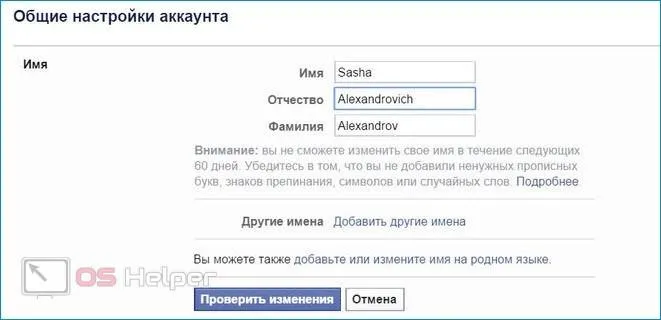
Ограничения сняты, можно приступать к процедуре.
Подводим итог
Изменять свои личные данные в Фейсбук лучше по уважительным причинам, чтобы в лишний раз не маячить перед глазами службы безопасности, и в случае утери доступа к аккаунту можно было легко вернуть его себе. А чтобы узнать, как изменить название страницы в Facebook, читайте в соответствующей статье.
Читайте далее:

Пошаговая инструкция, как отключить Фейсбук на некоторое время

Разбираем способы, как восстановить Фейсбук
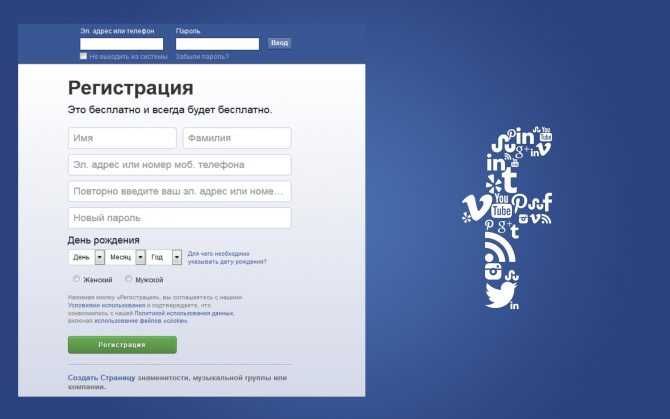
Фейбук регистрация: пошаговая инструкция и возможные проблемы

Аккаунт компании в Фейсбук: преимущества и особенности ведения

Бизнес-аккаунт Фейсбук: зачем он нужен, и как его настроить?






























